蓝信产品说明书.docx
《蓝信产品说明书.docx》由会员分享,可在线阅读,更多相关《蓝信产品说明书.docx(51页珍藏版)》请在冰点文库上搜索。
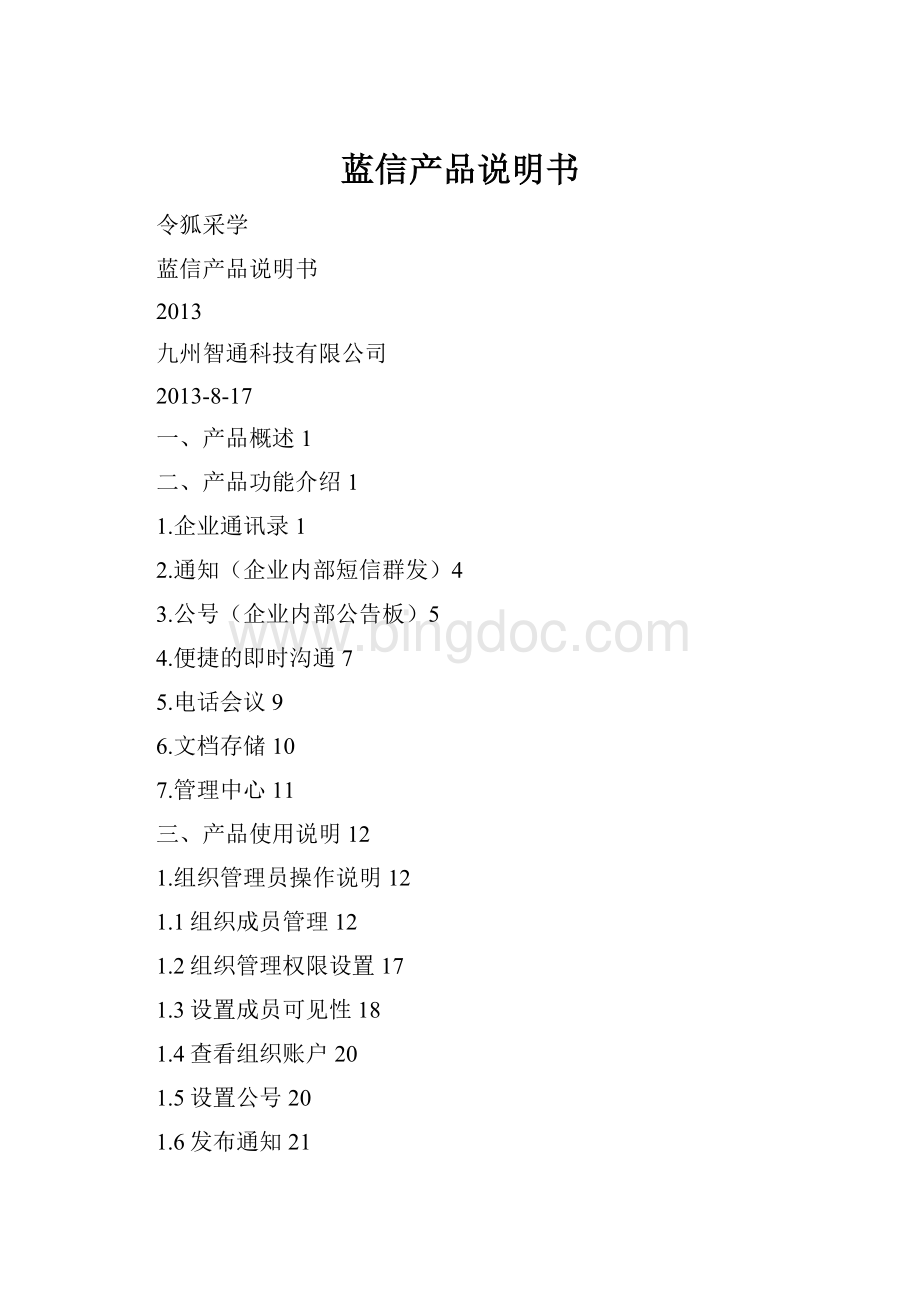
蓝信产品说明书
令狐采学
蓝信产品说明书
2013
九州智通科技有限公司
2013-8-17
一、产品概述1
二、产品功能介绍1
1.企业通讯录1
2.通知(企业内部短信群发)4
3.公号(企业内部公告板)5
4.便捷的即时沟通7
5.电话会议9
6.文档存储10
7.管理中心11
三、产品使用说明12
1.组织管理员操作说明12
1.1组织成员管理12
1.2组织管理权限设置17
1.3设置成员可见性18
1.4查看组织账户20
1.5设置公号20
1.6发布通知21
1.7发布公告27
2.分支管理员操作说明31
3.手机客户端使用说明33
3.1组织通讯录的使用33
3.2查看同事联系方式及通讯录沟通34
3.3对话36
3.4工作群38
3.5电话会议44
3.6个人中心45
3.7更多46
一、产品概述
蓝信是一个微信模式的企业通信录办公应用。
蓝信=企业通信录+专用微信WeWork,notWeChat.
蓝信定位在解决移动互联网时代在微信上办公不方便的问题,
主要提供基于内部企业通讯录的即时消息、名片库、工作群、文件云存储分享、电话会议;及企业面向员工提供通知、数据上报统计、要闻快讯及图文公告等功能。
蓝信可支持为企业部署私有云,满足大型企业的内部私密安全的需求。
二、产品功能介绍
1.企业通讯录
在蓝信中,企业通讯录由管理员或分支管理员进行统一管理和维护,储存在企业私有云(服务器)中,保证企业员工手机客户端展现的通信录是真实、准确和最新的,并保证企业安全私密的需要;
只有被录入到企业通讯录中的成员才可以登录蓝信和查看企业内部其他成员的通讯录信息。
蓝信企业通讯录的特点:
A)有效性:
专人(管理员)维护模式确保了企业通讯录的统一和真实有效;
B)即时性:
云端共享机制确保了通讯录的更新实时生效,并免去了在大企业内部,通讯录更新不及时,更新时需要进行全体员工重新印发通讯录的高额成本。
C)私密性:
仅在企业通讯录中的成员才可以登录企业蓝信,确保了通讯录只有企业内部员工间共享;并且蓝信还为一些特殊部门或特殊成员在企业内部需要对通讯方式进行保密的情况,设置了隐私管理,可以由管理员将部分成员或部门做隐藏。
D)符合企业层级的树形结构展示:
蓝信的企业通讯录的展现按照企业部门组织的树形结构展现,并支持部门和成员排序。
蓝信手机客户端企业的通信录展示:
A)
树形结构通讯录:
蓝信的企业通讯录充分考虑了大企业中的实用场景,成员进入通讯录后,首先展现本人所在部门的全部成员(头像照片墙形式)以及分支部门(如果有),然后通过向上箭头查看上级部门或点击下级部门展开更多层级的方式,以保障最常联系的本部门成员最容易查找,直观清晰已于操作使用。
B)成员搜索
可以使用姓名、手机号、部门、职务等关键字快速对方便的搜索和定位查找企业内部成员。
C)个人名片
点击成员头像即可查看同事的名片信息。
蓝名片会显示成员的头像、姓名、个性签名,以及所属部门、职务和联系方式。
点击相应的联系方式即可方便的发起电话、短信、邮件和蓝信消息的沟通联络。
并可以方便的将名片信息以短信形式发送给他人或收藏至个人中心。
如图所示:
点击手机号后的电话按钮可以直接播出电话;
点击短信按钮则可给该用户发送短信;
点击电话号码后的电话按钮也会拨出电话;
而点击邮箱后的小信封按钮则会进入邮件发送界面。
而点击蓝色的发送蓝信按钮,则会在蓝信中发起即时消息,进入即时消息的私信页面。
(私信功能见:
3.便捷的即时沟通)。
点击右上角的导出按钮,则将该成员的名片信息带入短信中,可以用短信外发给他人。
D)
名片收藏
在蓝名片中点击右上角的收藏按钮,则可将常用联系人保存至个人中心的常用联系人,方便以后查找。
2.通知(企业内部短信群发)
信平台融合支持三网直通的短信群发,且实现了融合蓝信消息的短信群发能力(员工手机安装蓝信客户端后,收到的是免费的蓝信消息),若企业员工蓝信客户端的安装率为100%的话,理论上企业群发短信的通信费为0,为企业节省了大笔的短信群发的通讯费用
蓝信不仅可以作为短信群发的替代品,并且结合蓝信的消息处理能力,可以以短信+链接的方式实现富媒体消息的短信群发,信息承载量更大。
蓝信结合消息送达的反馈功能,不但能实时掌握信息的送达状态,对未收到消息的成员进行再次确认,确保消息可以准确无误的发送到员工,比短信群发通知的到达率更高,交互性更强。
完美的替代了并升级了企业要务通知的短信群发
蓝信结合问卷调查统计功能,能够使企业快速实现各种内部数据的统计上报能力,大大节省了工作效率
a)蓝信支持以企业名义(或分支名义)发布重要的通知。
在蓝信中,企业管理员或分支部门管理员可以对全部或部分员工以企业或分支部门的名义发布通知消息,员工会在消息列表中看到企业名义发布的通知消息。
b)蓝信支持短信和消息用户自定义的发送形式
群发通知时,可以选择仅以“在线消息发布”、“不在线成员补充短信发布”、“全部成员以短信形式发布(同时会以在线形式发布)”这三种模式。
针对通知消息的重要性和即时性,企业可以选择不同的发布形式。
c)蓝信支持“文字、图片、文件、调查问卷”等消息格式。
通知且支持查看已读回执和结果反馈,方便企业查看本条消息是否都有效送达;
并且可以看到每位成员对于调查问卷的反馈结果,并支持将结果导出excel表格,极大节约了企业数据上报汇总的人力和时间成本。
3.公号(企业内部公告板)
蓝信还支持类似微信的公号系统,可以作为企业内刊、企业要闻、企业快讯等企业公告板用途。
蓝信公号系统支持单图文多图文以及插入文件等丰富的表现形式,同样,融合了调查问卷等强大的数据交互和数据汇总能力;
d)蓝信支持自定义名称发布企业内刊等公号信息。
公号由管理员设定,并交由固定的人员维护。
消息形式支持普通的文字消息发布,也支持融合图片视频文件等多媒体消息的发布,和通知一样可以在发布的内容中增加选择题和问答题,进行问卷调查,同时还支持像微信一样的单图文消息和多图文消息。
4.便捷的即时沟通
蓝信支持丰富的即时消息的形式,支持点对点消息(私信)和超大的最多2000人的工作群。
蓝信的所有即时沟通消息都会存储在服务器上,即使您更换手机或使用pc登录,都不用担心历史记录保存和迁移问题,只要使用您的账号,在任何终端登录都可查看到所有的历史消息。
a)丰富的多媒体消息
蓝信支持在即时消息内插入表情、图片、文档和地理位置信息,还支持附带翻译功能的语音输入功能,语音的翻译功能为用户不方便收听语音的环境下也能知道消息的内容提供了非常大的方便,节省了用户的打字时间。
b)群支持附带统计回执的通知调查功能
在蓝信的群对话中,除了支持以上多种多媒体形式的内容,还支持在群主在群内发布通知投票活动调查等内容,这些消息都可以支持以短信形式发布给群内的所有成员。
c)重要消息可以方便保存至个人中心
如果有重要的消息想要保存,长按该条消息,就会出现收藏按钮,可以将本条消息保存至个人中心中方便以后查阅。
并且在个人中心中支持消息的导出。
d)群主可设置欢迎消息
群主可以长按某条已发送的消息,即会出现设为欢迎消息的按钮(您需要点击箭头才能看到),点击该按钮即可将该条消息设置为该群的欢迎消息。
设为欢迎消息后,每个新进入群的成员都会首先看到欢迎消息再进入对话。
e)群设置
群成员如果觉得太多的群消息对工作造成了打扰,可在群右上角的部分找到静音按钮。
静音后不影响群消息的接受,但不会再进行消息的push推送和短信推送(通知消息除外)。
群主如果想让不在线成员可以方便的以短信方式接收群聊消息,可以在群设置内开启全员互动。
离线成员就可以以短信的方式参与到群聊中了。
5.电话会议
由于蓝信中已有组织内各成员的手机号码信息,电话会议在蓝信的发起就变得非常便捷。
并且在蓝信中,电话会议的发起和工作群关联,可以通过群方便的将会议需要共享的资料等在群内发布,非常灵活。
您可以在主界面右上角的加号按钮发起一个电话会议,也在群聊界面的右上角的箭头按钮下面发起一个电话会议。
会议发起时可以选择将会议信息以短信形式发送给相关人员。
6.文档存储
蓝信的文档都会储存在云端。
群组内聊天中涉及到的文档都可以在群文档内找到。
群聊和私信中的文件都可以方便的保存到个人中心去。
聊天记录也可以方便的保存到个人中心并生成文档并发给他人。
7.管理中心
蓝信的管理功能主要在pc端网页上实现。
管理中心提供了分层级、分账户等适应大企业使用的管理体系;设置了隐私控制功能,保护部分需要隐藏联系方式的成员隐私不被泄露;管理员可以使用管理中心向成员发布通知;还可设置公号(发布公告的账号),并进行发布公告的操作。
管理中心的功能介绍:
1>对分支和成员进行管理:
可创建和修改分支,批量导入成员,对成员进行编辑和修改。
2>调整通讯录可见性:
即设置部分成员或部门为隐藏,保护部分需要将联系方式隐藏的成员信息不被泄露。
3>设置分支管理员:
设置分支管理员可以将管理权限下发到各分支,以使各分支的通讯录维护和人员管理下发到分支,减轻管理员工作量并缩小信息更新的周期。
4>查看企业账户
企业账户可以查看在蓝信中产生费用的账单,包括短信账单和电话会议账单,并提供账户余额、充值记录、月账单、总账单的查询。
5>设置分支账户
如果企业的某分支需要运营,财务独立清算,即可为该分支设置分支账户,设置后,分支下成员产生的所有费用将计入分支账户,并且分支管理员可以查看该分支的账户信息,组织管理员不再有权去查看分支的账户。
分支账户的设立功能服务于财务独立的子公司。
6>发布通知
系统管理员可以发布或指定成员发布公司的重要通知。
分支管理员可以以分支的名义向所属分支内的成员发布通知。
7>发布公告
公号发布人员可使用公号系统对成员发布支持调查功能的单图文消息及多图文消息。
三、产品使用说明
1.组织管理员操作说明
1.1组织成员管理
在蓝信管理页面中,点击通讯录即可看到您的组织,点击组织名称即可进入组织通讯录并开始管理您的组织了。
1.1.1编辑分支结构
在组织通讯录中,点击右侧编辑分支结构即可进入分支编辑页面:
新建分支结构:
在蓝信中,可以手动创建分支结构,也可以通过批量导入组织成员时,由系统根据成员的分支结构自动创建分支。
点击新增即可新增分支。
设定新增分支的位置(即所属的上级分支),填写分支名称,点击增加即可新增分支。
如果想改变分支显示的先后顺序,在排序一栏填写数字即可,显示次序为由小到大。
修改分支结构:
选中所要修改的分支,并点击修改,即可修改该分支结构。
分支名称和排序可直接修改。
修改上级分支时,所选分支及该分支下的所有成员或分支都会移动到相应的目标分支下。
删除分支结构:
删除分支结构会删除所选分支及该分支下的所有成员及分支。
选中想要修改的分支,点击删除,确认要删除的分支,点击确定即可删除。
1.1.2批量导入成员
点击导入组织通讯录即可进入批量导入界面。
在页面内下载批量导入的excel模板,并将成员信息按格式输入表格内。
再选择编辑好的文件,点击导入,待系统处理完成即可导入完成。
Excel模板的填写说明:
其中:
手机号会作为用户蓝信的识别标志来对应,且暂时无法更改,请勿输错。
姓名、部门、职务、邮箱、电话、传真、地址:
会作为成员资料导入系统。
排序号:
同分支排序类似,如果填0或为空,则按照默认顺序来进行显示,如果需要将某人的显示顺序排前,请修改排序号,数字越小,排位越靠前。
是否特权成员:
可以设置员工是否为特权成员,特权成员的权限介绍,详见:
特权成员。
分支设置:
请确认页面上方选中的上级分支,您需要在表格里的一级分支处填写此上级分支对应的下级分支;在二级分支处填写更下级的分支,以此类推。
如上图,如用户A会默认进入分支:
研发部;而用户B会默认进入分支:
产品部
用户C会进入进入客户服务部的下级分支客服1部,同理,用户DE会进入客户服务部下级的客服2部。
如果二级分支下还有分支可以在表格处依次往后填写。
要注意:
如果一级分支留空而填写了二级分支,则二级分支找不到它所属的上级分支,会作为一级分支来处理,请勿留空。
比如如果表格填写如下这样是错误的!
!
这样的形式,那系统会找不到客服2部的上级分支,将客服2部作为一级分支处理,这样就会形成一个和客服服务部平级的部门客服2部,同时由于用户D的关系,在客服服务部下面也有一个叫做客服2部的部门。
请务必填写分支的完整路径。
1.1.3查看成员信息
成员列表中,点击成员即可查看成员的详细信息。
1.1.4编辑成员
在详情页面,点击编辑即可进入成员信息的修改界面。
点击修改身份,即可修改成员的身份:
每种身份的权限范围请见组织管理权限设置。
目前身份的权限为系统指定,无法修改。
未来会支持指定每种身份的具体权限,敬请期待。
1.2组织管理权限设置
目前蓝信中的组织管理权限分为组织管理员、助理管理员,分支管理员、特权成员和普通成员。
组织管理员可以设置其他身份的管理员。
未来会对此模块进行更改,目前分支管理员设置后,自动成为自己所在分支的管理员,系统升级后将会支持为分支指定任何位置的管理员,不限定与只能指定相应分支下的人成为该分支的管理员。
助理管理员:
助理管理员由组织管理员设置,目的为让组织管理员进行权利下方,让助理管理员协助组织管理员进行成员等内容的管理。
助理管理员的权限除无法设置新的助理管理员外,其他的权限与组织管理员完全一致。
助理管理员的设置请进入管理员管理界面设置。
点击增加助理管理员,输入姓名及助理管理员使用的密码。
系统会分配给一个助理管理员账号,助理管理员就可以通过系统分配的账号和设定的密码进行管理了。
分支管理员:
分支管理员拥有该成员所在分支的管理权限,可以管理分支下的成员,无法管理非所属分支下的成员。
特权成员:
特权成员为拥有使用组织付费账户的权限的成员。
特权成员没有管理权限,和普通成员的管理权限相同,但特权成员可以发起由组织付费的各项活动,包括建立组织付费群(可发送短信),创建电话会议等。
1.3设置成员可见性
点击通讯录可见性可以对成员的联系方式的可见性进行管理。
如若需要对组织内的成员联系方式进行隐藏,则需设置通讯录可见性。
目前蓝信的默认设置为全员可见,即:
所有组织内成员的联系方式等资料全部互相可见。
1.3.1基础设置
全局设置即为基础设置,为避免管理员依次手工添加可见性,可对通讯录的可见性进行全局设置。
全员可见:
组织内的成员联系方式,成员之间彼此可见。
部门可见:
即成员只能看到本部门同事的联系方式,上级领导和别部门的同事的联系方式都不可见。
仅管理员可见:
即除管理员外,所有成员之间联系方式都不可见。
1.3.2高级设置
高级设置是在全局设置的基础上,对个别成员或部分进行调整的设置。
需注意,如果全局设置调整,则设置的高级设置中的内容会全部失效,请谨慎更改全局设置。
高级设置可对指定的分支或成员设定隐藏范围,即隐藏范围内的分支或成员都无法看到操作对象的联系方式。
对成员操作:
选择对成员操作,则所设定的隐藏范围对该成员生效。
勾选一个分支下的所有成员时,操作对勾选的这些成员生效;如果分支下新增成员,需重新授权。
对分支操作:
选择对分支进行操作,则所进行的操作皆针对于分支。
如果该分支下新增成员,则新增的成员自动继承该分支的可见性。
如果某成员被移出该分支,则此成员就失去了分支的可见性设定。
1.4查看组织账户
点击进入组织账户可查看组织账户的消费信息及充值记录等。
未来的账单将支持查看短信账单、电话会议账单、支持分级账户等功能,敬请期待。
1.5设置公号
目前的设置公号功能暂时采用设置助理管理员的功能来代替实现。
未来将支持设置专门的公号流程。
目前您可以使用管理员管理功能,新增一个助理管理员,将获得的9开头的账号和您设置的密码分发给需要进行对此账号进行管理的人员。
公号维护人员即可使用这个账号和密码登录,即可发布公告了。
1.6发布通知
管理员可在管理中心给成员以组织名义发布通知消息,通知类的消息可支持多种多媒体形式,并支持通知反馈和调查功能。
具体操作流程如下:
1>新建通知
登录组织账号,进入通知中的新建通知公告。
在内容输入区输入要发布的通知内容,并可以插入图文或文件,甚至一个调查问卷(调查功能即将上线,届时将可以插入选择题和问答题的调查)。
默认以消息的形式送达给全部成员,您可以根据实际使用场景选择离线成员以短信形式接收或者全部成员都以短信形式接收(短信接收的同时也会收到在线消息)。
您可以在右侧预览区内方便的看到下发的短信的样式,如果有附件或者调查问卷的话,附件或问卷调查将以短信带链接的形式发送给接收者。
用户收到短信后,可以点击链接查看更详细的内容,而右侧下方预览区则预览到短信中的链接被打开后的样式。
最后您就可以选择接收者,就可以将通知发布了。
接收者可以从群成员中选择也可以从组织架构中选择。
如示例图中所示,手机会接收到预览区一样的短信内容,点击短信中附带的链接,则会打开链接预览区的内容,打开该页面则可以下载您在通知中上传的文件或者查看您撰写的调查内容了。
在线成员会收到一条在线消息:
下图为增加一个调查问卷的页面,您可以在调查中增加一个选择题或一个问答题,选择题支持单选和多选,也支持两个及两个以上的选项。
用户从手机上以短信查看到的形式是:
在手机客户端上查看到的形式是:
2>查看已发布通知
在收件箱中,您可以查看已发布的通知。
点击收件箱中的单条,可以查看每条通知的详情:
3>查看调查反馈
点击调查反馈,您就可以看到您发起的调查的列表:
同时,您也可以在发件箱的发送详情中,点击查看,看到本条调查的反馈结果:
反馈结果样式如下图所示:
点击小箭头可以单独查看每一题的详情:
并且可以提醒未参与的成员参与投票。
1.7发布公告
管理员可以创建一个公号并将该公号分配给指定人员维护。
被指定的维护人员即可在公告中,可以发布一个单图文消息或一个多图文消息。
您可以直接制作一份图文消息,也可以在蓝信中创建一个开放式问卷,并将开放式问卷,再将开放式问卷以图文消息的形式发布出去。
未来公告部分会进行较大幅度的优化,使使用流程更简便。
功能说明:
1>新建开放式问卷
在公告中,点击新建开放式问卷,即可新建一个开放式问卷:
添加主题,图片,和问卷简介,并可以增加选择题和问答题(同通知)
并可以设定起始时间,勾选姓名和手机号的话,问卷即为实名的,否则为匿名的,开放式问卷发送后,如果用户是从蓝信中填写的问卷的话,不必填写姓名和手机号,系统会自动记录下填写问卷者姓名和手机号的信息,但如果用户是从短信链接中打开后填写问卷的话,用户需手动填写自己的手机号和姓名。
如果您希望根据问卷调查的选项,为选择每个选项的被调查者建立单独的群,则可点击自动建群功能。
然后您可对群进行基本的设置后,指定自动建群的是以哪道选择题为依据创建后,即可自动为这道题目的选项分别建立群组。
并且可以设定群欢迎消息。
2>查看开放式问卷:
开放式问卷创建好后,并不会直接发布,只会生成一个链接,您可以将这个链接发送到您想发送的地方,或者点击发布问卷,将问卷发送至蓝信中。
点击管理开放式问卷,可以看到问卷列表:
您可点击查看详情,查看问卷的详情;或可以点击发送,将问卷以图文消息的形式发送到蓝信。
当然您也可以删除该问卷或查看问卷生成的相关群。
3>创建单图文消息
您可以在开放式问卷中将问卷内容编辑好,点击发送到图文消息处,发送给蓝信的成员;
也可以直接新建一个图文消息,直接将图片内容编辑好,点击发送,发送给蓝信的用户。
单图文消息,用户在手机上接收到的形式是:
4>创建多图文消息
新建一个多图文消息,您可以点击左侧的区域,选定要编辑的模块,按照单图文消息类一样的模式编辑内容,然后就可以点击发送发送给指定的人了。
发送后,您可以在图文消息列表中查看发送的记录:
并且可以对已经发送过的消息点击发送按钮再次发送。
多图文消息,用户在手机上查看到的形式是:
2.分支管理员操作说明
分支管理员的管理和组织管理员的使用方法是一样的,仅操作权限不同。
分支管理员的使用仅可对所管理的分支进行管理操作,但不可进行发布通知和公告的操作。
功能为组织管理员的缩减版。
管理范围为:
1>所管理分支的人员管理
2>所管理分支以下的分支管理:
3>批量导入成员到所管理的分支内
具体操作请参见:
组织成员管理
3.手机客户端使用说明
3.1组织通讯录的使用
登录蓝信,即可进入组织通讯录页面。
通讯录页面会显示您的当前所在部门所有同事,如果该部门还有下级部门时,还会显示本部门的下级部门分支,点击即可查看下级部门的同事。
1、点击页面左上角向上的箭头即可查看上级部门分支同事。
2、您可以点击搜索框,输入同事的名字可以在搜索该同事了。
3.2查看同事联系方式及通讯录沟通
在组织通讯录中,点击成员头像,即可查看成员的名片信息(蓝名片)。
可以在蓝名片界面给该成员发送短信和拨打电话,点击邮箱还可发送邮件。
如需直接在客户端对话,则可直接点击“发送蓝信”,进入对话页面免费聊天。
1、如果有同事联系非常频繁,点击名片页的右上角的小星星即可将该同事收藏至个人中心,即可在个人中心方便的查看此联系人了。
2、点击名片页的右上角导出图标您可以把名片资料以短信方式转发给其它人
3、您的姓名、头像由组织管理员导入,您只能修改头像和编辑自己的个性签名(修改和编辑在“更多”界面)
4、点击电话、短信、邮件等图标可直接发起与该同事的电话、短信、邮件的通讯。
5、点击“发送蓝信”图标,可与该同事进行免费的消息聊天。
3.3对话
蓝信的对话分为私聊和群聊。
在私聊或者群聊界面的对话框中输入文字,点击右侧按钮即可发送消息,进行对话。
蓝信的对话支持多种富媒体形式的消息:
表情、图片、文档、位置以及语音对讲消息。
聊天记录将保存在云端,即使您更换手机,也可以方便的查看历史聊天记录,确保您的工作沟通内容不丢失。
消息的收藏和管理:
在对话的过程中,长按消息泡泡可对本条消息(文字、图片、语音、文档等所有类型消息均可)进行复制、收藏、转发、回复以及设定为群内欢迎消息(新加入群内成员自动收到)。
查看聊天的文档的时候。
消息收藏后将进入个人中心,您可在个人中心方便查看,并可取消收藏和邮件导出成文档。
发送蓝信进行私聊:
给联系人发送蓝信,可进入私聊界面,进行对话操作。
右上角的向下箭头可以展开拓展功能:
包括查看当前聊天人的名片和邀请更多人一起群聊。
3.4工作群
3.4.1创建工作群
在蓝信页面,点击右上角,点击工作群,即可创建一个工作群。
您可以从组织通讯录或群组中选择成员创建一个群聊。
如果不填写群名称,会默认将成员名字组合作为群名称。
3.4.2成员管理:
在群聊界面里点击“成员”即可查看、添加、移除群成员,也可以进行退出或解散群(仅限群主)的操作。
3.4.3通知、调查、投票、活动报名
发起通知类消息:
在群里,只有管理员和助理管理员才可以发送通知类的消息。
在群界面中,点击输入框左侧的小旗子,即可发送通知调查等内容。
通知类的消息会不仅以在线消息的方式进行发送,不在线的成员还会以短信形式接收消息,发送者可以选择是否需要回执,起到通